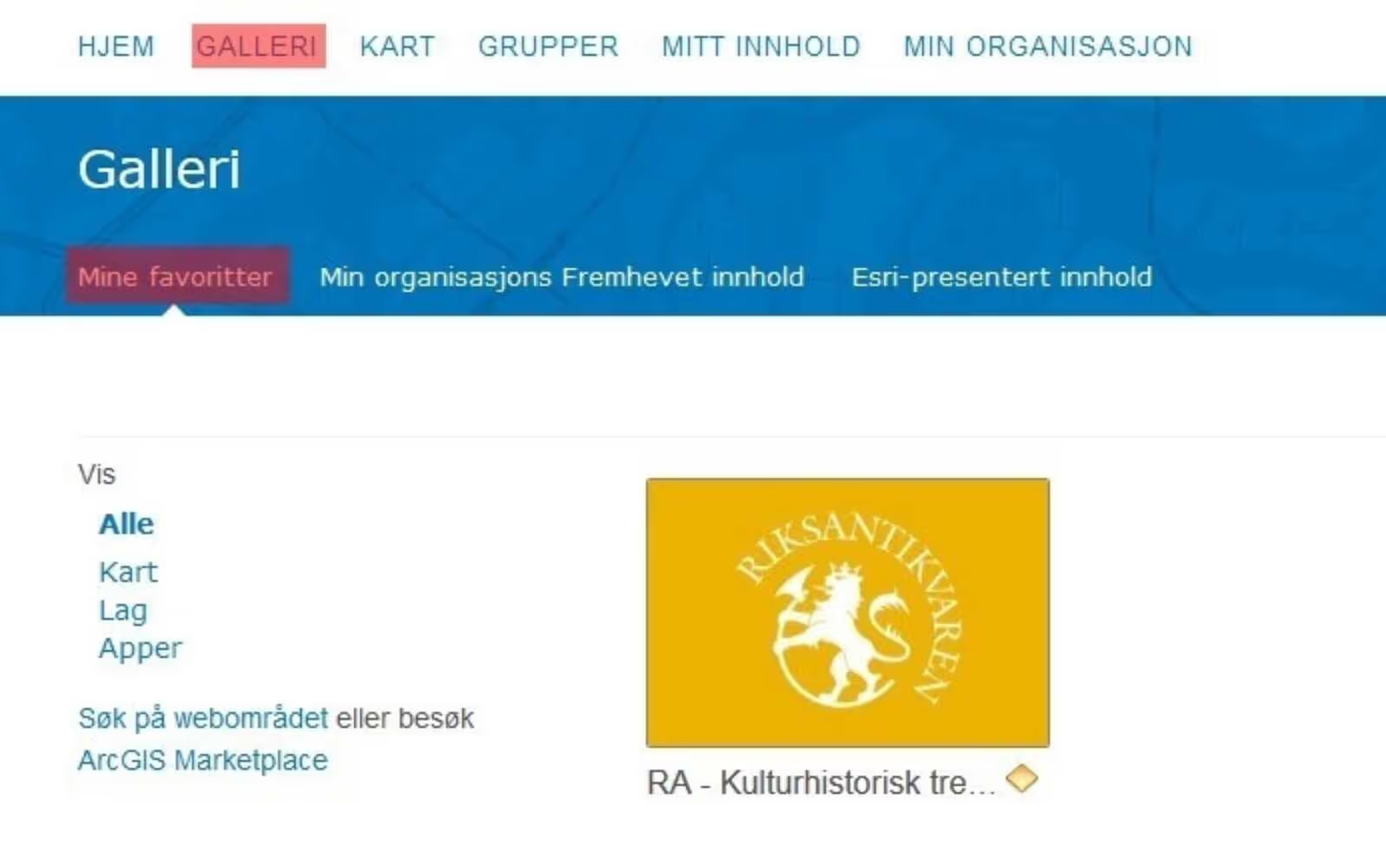Søk og bruk av offentlige karttjenester i ArcGIS Online
Et alternativ for å legge til informasjon i kartet er å søke etter eksisterende lag fra din organisasjon, ArcGIS Online, Esri, webben eller en GIS-server.


ArcGIS Online omfatter innhold du har lagt til, innhold fra grupper du er medlem av, og offentlig innhold. Esri-kartlagene inneholder trafikk og demografi for verden. Lag du søker etter, kan være kart-, bilde- eller geoobjektstjenester fra ArcGIS Server, KML-dokumenter og OGC-webtjenester. Organisasjoner har mulighet å publisere tjenester og gjør dem offentlig tilgjengelig. Disse kan finnes via et websøk og brukes til ditt eget arbeid
1. Søk etter innhold
På din organisasjonsside finner du øverst til høyre et søkevindu

Her kan du søke etter webkart, kartlag, applikasjoner, verktøy, filer og grupper som er tilgjengelig.
I dette tilfellet ønsker vi å søke etter gruppen «Norge digitalt». Fyll inn søkeordet i strengen, velger ut Søk etter grupper og trykk Enter.
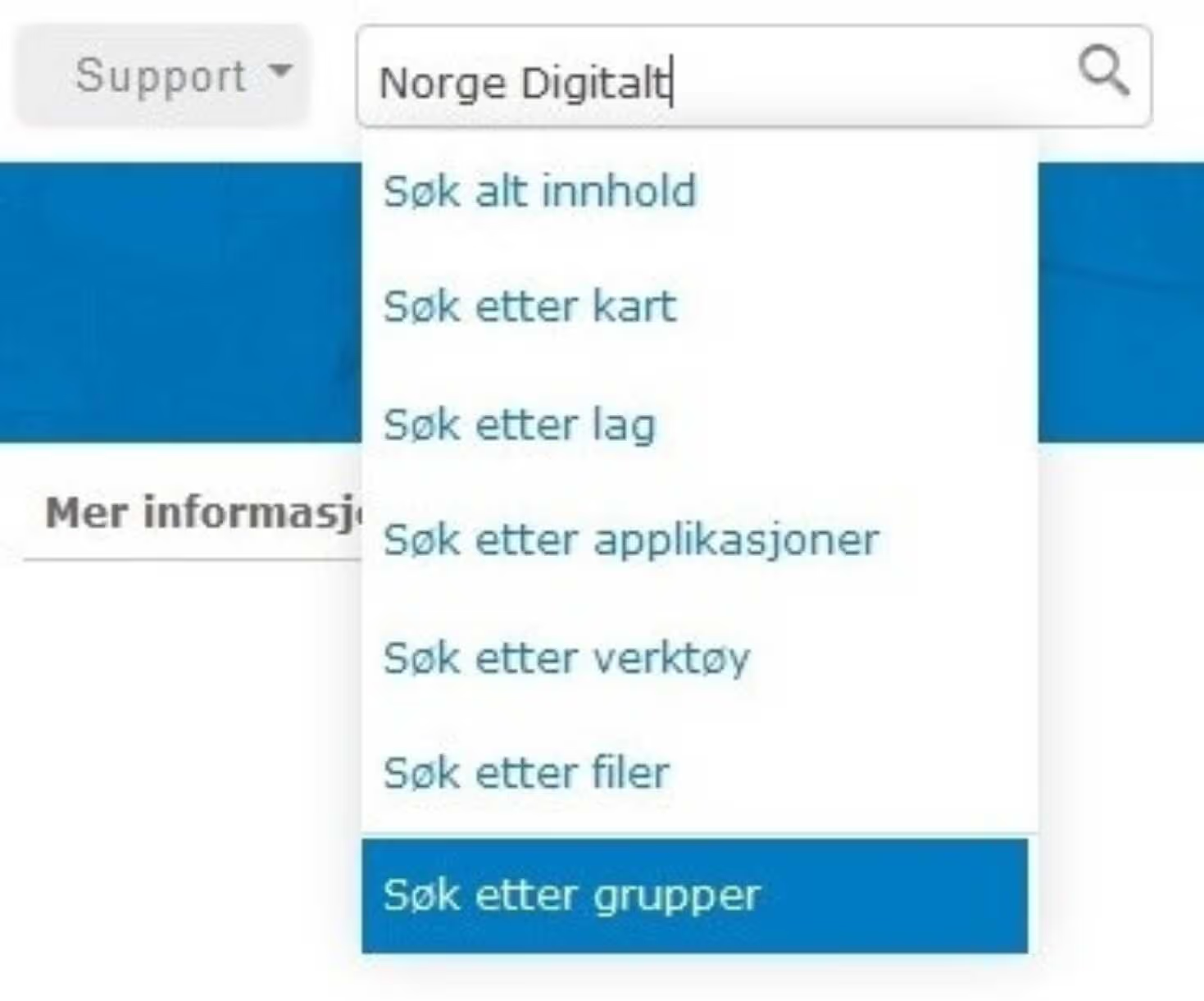
Søket vil ikke gi noen resultater. Legg merke til venstre del av siden, her er det huket av i boksen Bare søk i <din organisasjonsnavn>. Dette søket ble altså kun gjort på organisasjonen interne innhold. For å søke i hele ArcGIS Online, trykk på avhukningsboksen. Da får man flere resultater. Klikk på den første gruppelinken, som ble opprettet av AdminInge. Denne gruppen inneholder webkart og kartlag fra medlemmene i Norge Digitalt samarbeidet. Klikk deg inn på siden for å se innholdet som er delt med gruppen.
Vi vil nå prøve å redusere antall resultater for å finne akkurat det vi er ute etter.
Klikk i søkelinjen, skriv in Riksantikvaren og velge deretter Søk etter lag fra valgene.
Resultatet er flere kartlag Riksantikvaren har gjort offentlig tilgjengelig. For å få mer informasjon om tjenesten kan vi klikke på tittelen til kartlaget. Du vil her kunne lese detaljert informasjon om kartlaget, samt kontaktinformasjon og lignende for de som eier dataene.

2. Legge til kartlag i et webkart
Under ikonet for karttjenesten er en nedtrekksmeny hvor det står Åpne. Klikk på denne for å få en oversikt over de ulike måtene du kan bruke dette elementet på.
I dette tilfellet har vi mulighet til å legge det til i webkartet du arbeider med, legge det til i et nytt webkart, eller åpne det i ArcGIS for Desktop-programpakken. Tjenesten åpnes i kartvisningen. Deretter kan man lagre kartet på sitt eget området ved å klikke på den lille pilen ved siden av kartlaget og velge kopier. Det kopiert kartlaget kan lagres under ditt innhold. Klikk igjen på den lille pilen og deretter på Lagre lag. Husk å alltid lagre kart med en fornuftig tittel, merker og sammendrag
3. Søk etter kartlag i kartvisningen
Du kan også søke opp kartlag fra forskjellige kilder, enten innenfor din organisasjon, i ArcGIS Online eller på web direkte fra kartvisningen. Trykk på nedtrekksmenyen Legg til og velg Søk etter lag. Skriv inn søkeordet i søkefeltet. Samtidig får man opp en liten meny. Her har du mulighet til å søke etter kartlag på ulike steder, eksempelvis på en GIS-server eller i en av din organisasjons grupper. For å søke i hele ArcGIS Online, velg ArcGIS Online i nedtrekksmenyen etter I.
Fra denne listen kan du legge til nye kartlagt i web-kartet ditt. Husk å klikke på Ferdig med å legge til lag, etter du har valgt ut et kartlag.
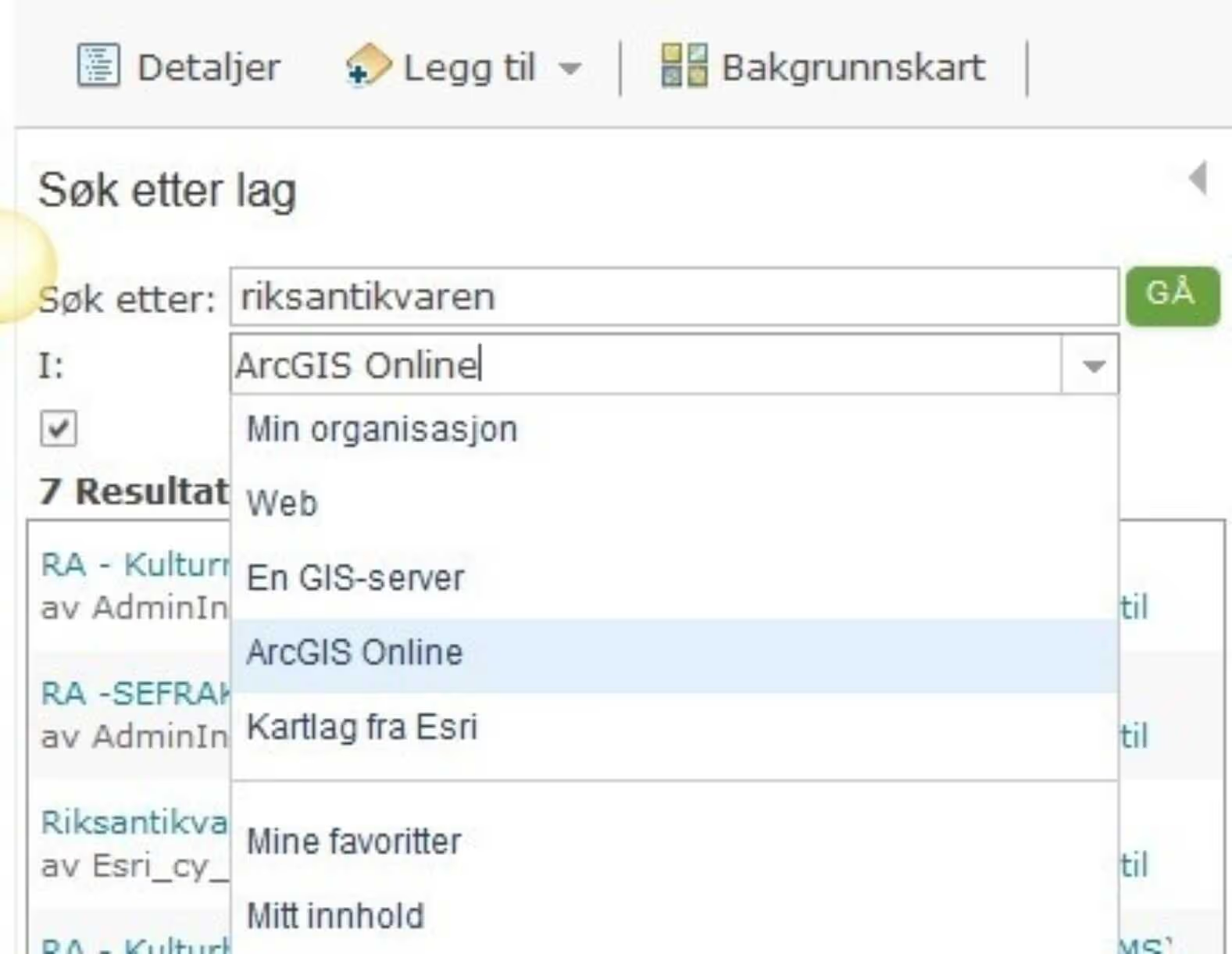
4. Markér som favoritt
ArcGIS Online har lagd en funksjon for å markere sine mest brukte karttjenester – både innenfor og utenfor organisasjonen – som favoritter. Dette gjøres enkelt i elementdetaljesiden med en klikk på den lille stjernen i miniatyrbildet.
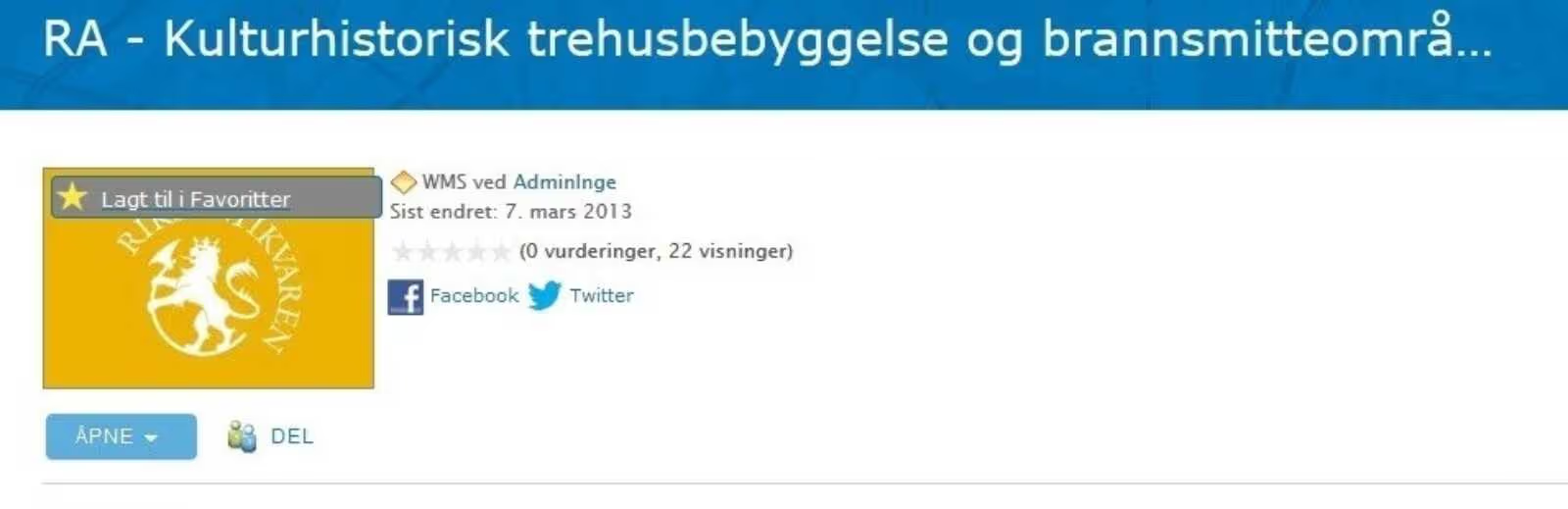
Deretter ligger en lenke av tjenesten under Galleri og Mine Favoritter.